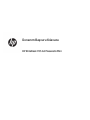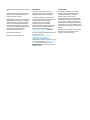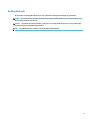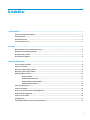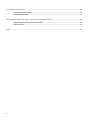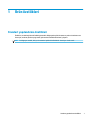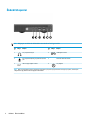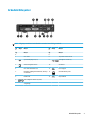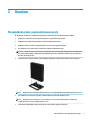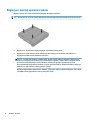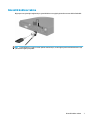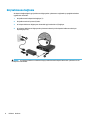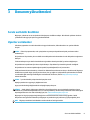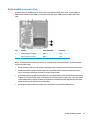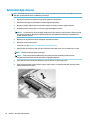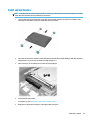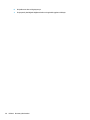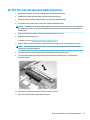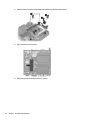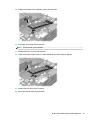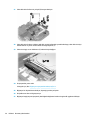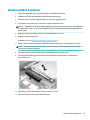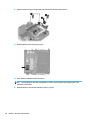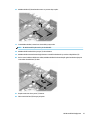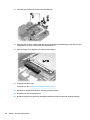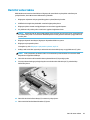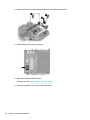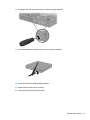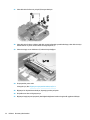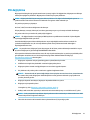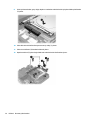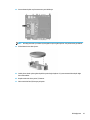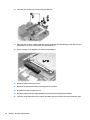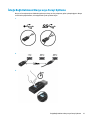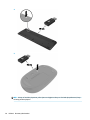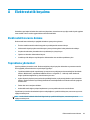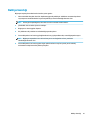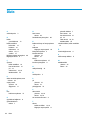Donanım Başvuru Kılavuzu
HP EliteDesk 705 G3 Masaüstü Mini

© Copyright 2016 HP Development Company,
L.P.
Windows, Microsoft Corporation kuruluşunun
ABD ve/veya diğer ülkelerdeki tescilli ticari
markası veya ticari markasıdır.
Buradaki bilgiler önceden haber verilmeksizin
değiştirilebilir. HP ürünlerine ve hizmetlerine
ilişkin tüm garantiler, bu ürün ve hizmetlerle
birlikte verilen garanti beyanlarında açıkça
belirtilir. Buradaki hiçbir ifade ek bir garanti
olarak yorumlanmamalıdır. HP, işbu belgedeki
teknik veya yazım hatalarından veya
kusurlardan sorumlu tutulamaz.
Birinci Basım: Temmuz 2016
Belge parça numarası: 865597-141
Ürün Duyurusu
İşbu kılavuz, çoğu modelde ortak olan
özellikleri açıklamaktadır. Bazı özellikler,
bilgisayarınızda kullanılabilir olmayabilir.
Bazı özellikler, Windows'un tüm sürüm veya
versiyonlarında kullanılamayabilir. Sistemlerde
Windows işlevlerinden tam anlamıyla
faydalanılabilmesi için donanımların,
sürücülerin, yazılımların veya BIOS
güncelleştirmelerinin ayrıca yükseltilmesi ve/
veya satın alınması
gerekebilir. Windows
®
8
işlevleri hakkında daha fazla bilgi için
http://www.microsoft.com adresine gidin.
Windows 7 hakkında daha fazla bilgi almak için
bkz. Ayrıntılar için bkz.
http://windows.microsoft.com/en-us/
windows7/get-know-windows-7.
Ürününüzün en son kullanıcı kılavuzlarına veya
el kitaplarına erişmek için http://www.hp.com/
support adresine gidin ve ülkenizi seçin.
Ürününüzü bulun bölümünü seçip ekrandaki
yönergeleri izleyin.
Yazılım kuralları
Bu bilgisayara herhangi bir yazılım ürünü
yükleyerek, kopyalayarak, indirerek veya
önceden yüklenmiş bir yazılım ürününü
kullanarak, HP Son Kullanıcı Lisans
Sözleşmesine (SKLS) şartlarına bağlı olmayı
kabul etmektesiniz. Bu lisans koşullarını kabul
etmezseniz, tek çözümünüz, kullanılmamış
ürünü (donanım ya da yazılım) bir bütün olarak
satın aldığınız yerin para iade politikasına tabi
olacak bir para iadesi için 14 gün içerisinde iade
etmektir.
Daha fazla bilgi veya bilgisayarın tüm ücretinin
geri ödenmesi isteği için lütfen yerel satış
noktanız (satıcı) ile temasa geçin.

Bu Kitap Hakkında
Bu kılavuzda, HP Desktop Mini Business PC'sinin yükseltilmesiyle ilgili temel bilgiler yer almaktadır.
UYARI! Bu tarzda yazılmış metinler, talimatlara uymadığınız takdirde bedensel zarar görebileceğinizi veya
ölüme sebep olunabileceğini belirtir.
DİKKAT: Bu şekilde tasarlanmış metinler, yönergelere uyulmadığı takdirde donatının zarar görebileceğini
veya bilgi kaybıyla karşılaşabileceğinizi belirtir.
NOT: Bu şekilde hazırlanan metinler, önemli ek bilgiler sağlamaktadır.
iii

iv Bu Kitap Hakkında

İçindekiler
1 Ürün özellikleri ............................................................................................................................................. 1
Standart yapılandırma özellikleri .......................................................................................................................... 1
Öndeki bileşenler ................................................................................................................................................... 2
Arkadaki bileşenler ................................................................................................................................................ 3
Seri numarası konumu ........................................................................................................................................... 4
2 Kurulum ....................................................................................................................................................... 5
Masaüstünden kule yapılandırmasına geçiş ......................................................................................................... 5
Bilgisayarı montaj aparatına takma ...................................................................................................................... 6
Güvenlik kablosu takma ........................................................................................................................................ 7
Güç kablosunu bağlama ........................................................................................................................................ 8
3 Donanım yükseltmeleri .................................................................................................................................. 9
Servis verilebilir özellikler ..................................................................................................................................... 9
Uyarılar ve önlemler .............................................................................................................................................. 9
Bilgisayar erişim panelini çıkarma ...................................................................................................................... 10
Bilgisayar erişim panelini takma ......................................................................................................................... 11
Bellek modüllerini takma .................................................................................................................................... 12
Bellek modülleri ................................................................................................................................ 12
Bellek modülü belirtimleri ................................................................................................................ 12
Bellek modülü yuvalarına takma ...................................................................................................... 13
Bellek modüllerini takma .................................................................................................................. 14
Sabit sürücüyü çıkarma ....................................................................................................................................... 18
Sabit sürücü takma .............................................................................................................................................. 19
Bir M.2 PCIe katı hal sürücüsü (SSD) değiştirme ................................................................................................. 21
WLAN modülünü değiştirme ................................................................................................................................ 25
Harici bir anten takma ......................................................................................................................................... 29
Pili değiştirme ...................................................................................................................................................... 33
İsteğe Bağlı Kablosuz Klavye veya Fareyi Eşitleme ............................................................................................ 37
v

Ek A Elektrostatik boşalma ............................................................................................................................. 39
Elektrostatik zararını önleme .............................................................................................................................. 39
Topraklama yöntemleri ....................................................................................................................................... 39
Ek B Bilgisayar işletim yönergeleri, düzenli bakım ve nakliye hazırlığı ............................................................... 40
Bilgisayar işletim yönergeleri ve düzenli bakım ................................................................................................. 40
Nakliye hazırlığı ................................................................................................................................................... 41
Dizin .............................................................................................................................................................. 42
vi

1 Ürün özellikleri
Standart yapılandırma özellikleri
Özellikler, modele bağlı olarak farklılık gösterebilir. Bilgisayarda yüklü donanım ve yazılım ürünlerinin tam
listesi için, tanılama yardımcı programını (yalnızca bazı modellerde bulunur) çalıştırın.
NOT: Bu bilgisayar modeli, kule ya da masaüstü şeklinde kullanılabilir. Stand ayrı olarak satılır.
Standart yapılandırma özellikleri 1

Öndeki bileşenler
NOT: Bilgisayar modeliniz bu bölümdeki resimden biraz farklı görünebilir.
Öğ
e
Simge Bileşen Öğ
e
Simge Bileşen
1 Ses çıkışı (kulaklık) jakı 4 USB bağlantı noktası
2 Ses çıkışı (kulaklık)/Ses girişi (mikrofon) kombo
jakı
5 Sabit disk sürücüsü lambası
3 USB 3.0 (şarj) bağlantı noktası 6 Güç düğmesi
NOT: USB 3.0 (şarj) bağlantı noktası, Akıllı Telefon gibi aygıtları şarj etmek için gereken akımı da sağlar. Şarj akımı, sistem kapalı
olduğunda bile güç kablosu sisteme bağlıyken kullanılabilir.
2 Bölüm 1 Ürün özellikleri

Arkadaki bileşenler
NOT: Bilgisayar modeliniz bu bölümdeki resimden biraz farklı görünebilir.
Öğ
e
Simge Bileşen Öğ
e
Simge Bileşen
Öğ
e
Bileşen Öğ
e
Bileşen
1 Harici anten 8 Güç kablosu tutma kancası
2 Çift Modlu DisplayPort (D++) 9 USB bağlantı noktaları (2)
3 VGA ekran bağlantı noktası 10 Kilit halkası
4 Harici anten konektörleri (2) 11 RJ-45 (ağ) jakı
5 DisplayPort, HDMI (gösterilmektedir), VGA veya
seri konektör *
12 Güvenlik kablosu yuvası
6 Kelebek vida 13 Güç konektörü
7 USB 3.0 bağlantı noktaları (2) (mavi)
* İsteğe bağlı
Arkadaki bileşenler 3

Seri numarası konumu
Her bilgisayarın dış yüzeyinde o bilgisayara ait benzersiz bir seri numarası ve ürün kimliği numarası vardır.
Yardım almak üzere müşteri hizmetlerini aradığınızda, bu numaraların yanınızda olmasını sağlayın.
4 Bölüm 1 Ürün özellikleri

2 Kurulum
Masaüstünden kule yapılandırmasına geçiş
Bu bilgisayar, HP'den satın alınabilen isteğe bağlı bir kasa standı ile kasa biçiminde kullanılabilir.
1. Bilgisayarın açılmasını önleyen güvenlik aygıtlarını çıkarın/devre dışı bırakın.
2. USB ash sürücü gibi tüm çıkarılabilir ortamları bilgisayardan çıkarın.
3. Bilgisayarı işletim sistemi aracılığıyla kapatın ve sonra harici aygıtları kapatın.
4. Güç kablosunu AC prizden çekin ve tüm harici aygıtların bağlantısını kesin.
DİKKAT: Açılış durumu ne olursa olsun, sistem etkin bir AC prizine bağlı olduğu sürece sistem kartına
her zaman voltaj sağlanır. Bilgisayarın dahili bileşenlerine zarar gelmesini önlemek için güç kablosunu
prizden çekmeniz gerekir.
5. Sağ yüzü yukarı bakacak şekilde yönlendirdiğiniz bilgisayarı isteğe bağlı standın üzerine yerleştirin.
NOT: Bilgisayarın kasa yönünde sabitlenmesi için, HP isteğe bağlı kasa dayanağı kullanılmasını önerir.
6. Güç kablosunu ve tüm harici aygıtları yeniden bağlayın ve ardından bilgisayarı açın.
NOT: Bilgisayarın çevresinde en az 10,2 santimetre (4 inç) boş alan olduğundan ve bilgisayarı
engelleyen hiçbir nesne olmadığından emin olun.
7. Erişim paneli söküldüğü sırada çıkarılmış olan tüm güvenlik aygıtlarını kilitleyin.
Masaüstünden kule yapılandırmasına geçiş 5

Bilgisayarı montaj aparatına takma
Bilgisayar duvara, oynar kola veya başka bir bağlantı düzeneğine takılabilir.
NOT: Bu aparatın UL veya CSA listelerindeki duvara montaj dirseği tarafından desteklenmesi amaçlanmıştır.
1. Bilgisayar bir dayanak üzerindeyse, bilgisayarı dayanaktan kaldırıp yatırın.
2. Bilgisayarı bir oynar kola (ayrı satılır) takmak için dört vidayı oynar kol plakasındaki deliklere ve
bilgisayar üzerindeki montaj deliklerine yerleştirin.
DİKKAT: Bu bilgisayar endüstri standardı VESA 100 mm montaj deliklerini destekler. Bilgisayara bir
üçüncü taraf montaj çözümü takmak için çözümle birlikte sağlanan vidaları kullanın. Üreticinin montaj
çözümünün VESA standardıyla uyumlu olduğunu ve bilgisayar ağırlığını taşıyabilecek düzeyde
derecelendirildiğini doğrulamak önemlidir. En iyi performansı almak için bilgisayarla birlikte verilen güç
kablosunu ve diğer kabloları kullanmaya özen gösterin.
Bilgisayarı diğer bağlantı düzeneklerine takarken, bilgisayarın sağlam şekilde takıldığından emin olmak
için bağlantı düzeneğiyle birlikte verilen yönergeleri izleyin.
6 Bölüm 2 Kurulum

Güvenlik kablosu takma
Bilgisayarınızın güvenliğini sağlamak için güvenlik kablosu ve aşağıda görüntülenen asma kilit kullanılabilir.
NOT: Güvenlik kablosu, caydırıcı olacak şekilde tasarlanmıştır; ancak bilgisayarın hatalı kullanılmasını veya
çalınmasını engelleyemeyebilir.
Güvenlik kablosu takma 7

Güç kablosunu bağlama
AC adaptörü bağlandığında, güç kablosunun bilgisayardan çıkmamasını sağlamak için aşağıdaki adımların
uygulanması önemlidir.
1. Güç kablosunu AC adaptörüne bağlayın (1).
2. Güç kablosunu bir AC prizine (2) takın.
3. AC adaptör kablosunu bilgisayarın arkasındaki güç konektörüne (3) bağlayın.
4. AC adaptörü kablosunun bilgisayardan çıkmasını önlemek için AC adaptörü kablosunu sabitleyici
klipsten geçirin (4).
DİKKAT: AC adaptörü kablosunu sabitleme klipsiyle sabitlememek adaptör kablosunun çıkmasına ve veri
kaybına neden olabilir.
8 Bölüm 2 Kurulum

3 Donanım yükseltmeleri
Servis verilebilir özellikler
Bilgisayar, yükseltme ve servis işlemlerini kolaylaştıran özelliklere sahiptir. Bu bölümde açıklanan kurulum
yordamlarının birçoğu için hiçbir araç gerekmemektedir.
Uyarılar ve önlemler
Yükseltme yapmadan önce bu kılavuzdaki tüm geçerli talimatları, dikkat ibarelerini ve uyarıları dikkatle
okuyun.
UYARI! Elektrik çarpmasından, sıcak yüzeylerden veya ateşten kaynaklanan kişisel yaralanma riskini
azaltmak için:
Güç kablosunu AC prizinden çekin ve dahili sistem bileşenlerine dokunmadan önce bu bileşenlerin soğumasını
bekleyin.
Telekomünikasyon veya telefon konektörlerini ağ arabirim denetleyicisi (NIC) yuvalarına bağlamayın.
Güç kablosunun topraklama fişini devre dışı bırakmayın. Topraklama fişi önemli bir güvenlik özelliğidir.
Güç kablosunu her zaman erişebileceğiniz topraklı (toprak bağlantılı) bir AC prizine takın.
Ciddi yaralanma riskini azaltmak için, Güvenlik ve Rahat Kullanım Kılavuzu'nu okuyun. Bu kılavuzda, bilgisayar
kullanıcılarına yönelik doğru iş istasyonu kurulumu, duruş, sağlık ve iş alışkanlıkları açıklanmakta ve elektrik
ve mekanikle ilgili önemli güvenlik bilgileri verilmektedir. Bu kılavuz, web'de http://www.hp.com/ergo
adresinde bulunur.
UYARI! İçeride elektrikle çalışan hareketli parçalar vardır.
Kapağı açmadan önce aygıtın güç bağlantısını kesin.
Aygıtı yeniden elektriğe bağlamadan önce kapağı kapatıp sıkıştırın.
DİKKAT: Statik elektrik, bilgisayarın elektrikle çalışan bileşenlerine veya isteğe bağlı donatılarına hasar
verebilir. Bu yordamlara başlamadan önce, bir süre topraklanmış metal nesneye dokunarak statik elektriğinizi
boşalttığınızdan emin olun. Daha fazla bilgi için, bkz. Elektrostatik boşalma, sayfa 39.
Bilgisayar bir AC güç kaynağına bağlı olduğu sürece sistem kartına her zaman voltaj uygulanır. Dahili
bileşenlere zarar gelmesini önlemek için bilgisayarı açmadan önce güç kablosunu güç kaynağından çekin.
NOT: Bilgisayar modeliniz bu bölümdeki resimlerden biraz farklı görünebilir.
Servis verilebilir özellikler 9

Bilgisayar erişim panelini çıkarma
Dahili bileşenlere erişmek için erişim panelini çıkarmalısınız.
1. Bilgisayarın açılmasını engelleyen tüm güvenlik aygıtlarını sökün/çıkarın.
2. USB ash sürücü gibi tüm çıkarılabilir ortamları bilgisayardan çıkarın.
3. Bilgisayarı düzgün şekilde işletim sisteminden kapatın, ardından tüm harici aygıtları kapatın.
4. Güç kablosunu AC prizden çekin ve tüm harici aygıtların bağlantısını kesin.
DİKKAT: Sistem etkin bir AC prizine bağlı olduğu sürece açılış durumu ne olursa olsun, sistem kartında
her zaman voltaj vardır. Bilgisayarın dahili bileşenlerine zarar gelmesini önlemek için güç kablosunu
prizden çekmeniz gerekir.
5. Bilgisayar dayanak üzerindeyse, bilgisayarı dayanaktan kaldırın ve yatırın.
6. Bilgisayarın arkasındaki kelebek vidayı gevşetin (1).
NOT: Gerekirse, kelebek vidayı gevşetmek için bir Torx T-15 tornavida kullanılabilir.
7. Paneli ileriye doğru kaydırın ve kaldırarak bilgisayardan çıkarın (2).
NOT: Bilgisayar modeliniz bu bölümdeki resimden biraz farklı görünebilir.
10 Bölüm 3 Donanım yükseltmeleri

Bilgisayar erişim panelini takma
1. Paneli bilgisayara yerleştirin ve geriye kaydırın (1).
2. Paneli yerine sabitlemek için kelebek vidayı (2) sıkın.
NOT: Bilgisayar modeliniz bu bölümdeki resimden biraz farklı görünebilir.
Bilgisayar erişim panelini takma 11

Bellek modüllerini takma
Bilgisayar, küçük boyutlu çift yerleşik bellek modülleriyle (SODIMM'ler) birlikte gelir.
Bellek modülleri
Sistem kartındaki bellek modülü yuvalarına en çok iki adet bellek modülü (endüstri standardında) eklenebilir.
Bu bellek modülü yuvalarında, en az bir adet önceden takılmış bellek modulü bulunur. Maksimum bellek
desteği sağlamak için, sistem kartına 16 GB’ye kadar bellek ekleyebilirsiniz.
Bellek modülü belirtimleri
Sistemin düzgün çalışması için bellek modüllerinin aşağıdaki teknik özelliklere uygun olması gerekir:
Bileşen Özellikler
Bellek modülleri 1,2 volt DDR4-SDRAM bellek modülü
Uyumluluk arabelleksiz ECC olmayan PC4-17000 DDR4-2133 MHz uyumlu
Uçlar Zorunlu Joint Electronic Device Engineering Council (JEDEC) belirtimini içeren endüstri
standardı 288 uç
Destek CAS gecikme süresi 15 DDR4 2133 MHz (15-15-15 zamanlama) desteği
Yuvalar 2
Maksimum Bellek 32
Destekleniyor 512 Mbit, 1 Gbit ve 2 Gbit ECC olmayan bellek teknolojileri tek taraı ve çift taraı bellek
modülleri
Not Desteklenmeyen bellek modülleri takarsanız sistem düzgün şekilde çalışmaz. x8 ve x16
DDR aygıtlarla yapılmış bellek modülleri desteklenir; x4 SDRAM ile yapılmış bellek
modülleri desteklenmez.
HP, bu bilgisayar için yükseltme belleği önerir ve desteklenmeyen üçüncü taraf belleklerinin sebep olduğu
uyumluluk sorunlarından kaçınmak için müşterinin bunu satın almasını tavsiye eder.
12 Bölüm 3 Donanım yükseltmeleri

Bellek modülü yuvalarına takma
Sistem kartında, her kanalda bir yuva olmak üzere iki adet bellek modülü yuvası vardır. Yuvalar DIMM1 ve
DIMM3 olarak etiketlenmiştir. DIMM1 yuvası bellek kanalı B'de çalışır. DIMM3 yuvası ise bellek kanalı A'da
çalışır.
Öğe Açıklama Sistem Kartı Etiketi Yuva Rengi
1 Bellek modülü yuvası, Kanal B DIMM1 Siyah
2 Bellek modülü yuvası, Kanal A DIMM3 Siyah
Sistem, bellek modüllerinin takılma biçimine göre, otomatik olarak tek kanal modunda, çift kanal modunda
veya esnek modda çalışır.
●
Bellek modülü yuvalarının tek bir kanalına takılmışsa sistem otomatik olarak tek kanal modunda çalışır.
●
Kanal A'daki bellek modülünün bellek kapasitesi, Kanal B'deki bellek modülünün bellek kapasitesine
eşitse, sistem daha yüksek performanslı çift kanal modunda çalışır.
●
Kanal A'daki bellek modülünün bellek kapasitesi, Kanal B'deki bellek modülünün bellek kapasitesine eşit
değilse, sistem esnek modda çalışır. Esnek modda, en az bellek miktarına sahip kanal, çift kanala atanan
toplam bellek miktarını açıklar ve kalanı tek kanala atanır. Kanallardan birinde diğerlerinden daha fazla
bellek olacaksa, büyük olanı kanal A’ya atanmalıdır.
●
Herhangi bir modda, maksimum çalışma hızını sistemdeki en yavaş bellek modülü belirler.
Bellek modüllerini takma 13

Bellek modüllerini takma
DİKKAT: Güç kablosunu çıkardıktan sonra, bellek modülleri ekleyip çıkarmadan önce elektriğin gitmesi için
yaklaşık 30 saniye beklemelisiniz. Açılış durumu ne olursa olsun, bilgisayar etkin bir AC prizine bağlı olduğu
sürece bellek modüllerine her zaman voltaj sağlanır. Bellek modüllerini voltaj varken ekleyip çıkarmak, bellek
modüllerinde veya sistem kartında onarılamayan hasarlara neden olabilir.
Bellek modülü yuvaları altın kaplama metal bağlantılara sahiptir. Belleği yükseltirken, uyumsuz metallerin
birbiriyle temasından kaynaklanan paslanmayı ve/veya oksidasyonu önlemek için altın kaplama metal
bağlantılara sahip bellek modülleri kullanmak gereklidir.
Statik elektrik bilgisayarın elektronik bileşenlerine veya isteğe bağlı kartlara hasar verebilir. Bu yordamlara
başlamadan önce, bir süre topraklanmış metal nesneye dokunarak statik elektriğinizi boşalttığınızdan emin
olun. Daha fazla
bilgi için, bkz. Elektrostatik boşalma, sayfa 39.
Bellek modülünü tutarken, temas yüzeylerine dokunmamaya dikkat edin. Aksi takdirde, modül hasar
görebilir.
1. Bilgisayarın açılmasını önleyen güvenlik aygıtlarını çıkarın/devre dışı bırakın.
2. USB ash sürücü gibi tüm çıkarılabilir ortamları bilgisayardan çıkarın.
3. Bilgisayarı işletim sistemi aracılığıyla kapatın ve sonra harici aygıtları kapatın.
4. Güç kablosunu AC prizden çekin ve tüm harici aygıtların bağlantısını kesin.
5. Bilgisayar dayanak üzerindeyse, bilgisayarı dayanaktan kaldırın ve yatırın.
6. Bilgisayar erişim panelini çıkarın.
Yönergeler için, bkz. Bilgisayar erişim panelini çıkarma, sayfa 10.
7. Merkezde bulunan tırnağı (1) kaldırın ve ardından fanı (2) çıkarmak için kasanın ön kısmına doğru
kaydırın.
8. Fan kablosunu (3) sistem kartından çıkarın.
14 Bölüm 3 Donanım yükseltmeleri
Sayfa yükleniyor...
Sayfa yükleniyor...
Sayfa yükleniyor...
Sayfa yükleniyor...
Sayfa yükleniyor...
Sayfa yükleniyor...
Sayfa yükleniyor...
Sayfa yükleniyor...
Sayfa yükleniyor...
Sayfa yükleniyor...
Sayfa yükleniyor...
Sayfa yükleniyor...
Sayfa yükleniyor...
Sayfa yükleniyor...
Sayfa yükleniyor...
Sayfa yükleniyor...
Sayfa yükleniyor...
Sayfa yükleniyor...
Sayfa yükleniyor...
Sayfa yükleniyor...
Sayfa yükleniyor...
Sayfa yükleniyor...
Sayfa yükleniyor...
Sayfa yükleniyor...
Sayfa yükleniyor...
Sayfa yükleniyor...
Sayfa yükleniyor...
Sayfa yükleniyor...
-
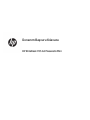 1
1
-
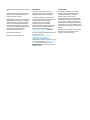 2
2
-
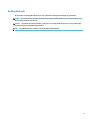 3
3
-
 4
4
-
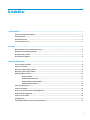 5
5
-
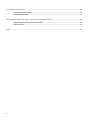 6
6
-
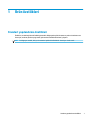 7
7
-
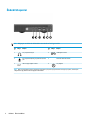 8
8
-
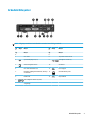 9
9
-
 10
10
-
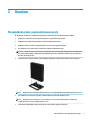 11
11
-
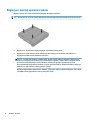 12
12
-
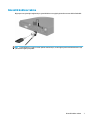 13
13
-
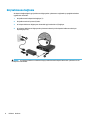 14
14
-
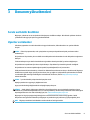 15
15
-
 16
16
-
 17
17
-
 18
18
-
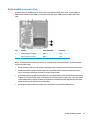 19
19
-
 20
20
-
 21
21
-
 22
22
-
 23
23
-
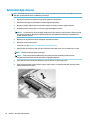 24
24
-
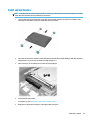 25
25
-
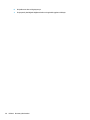 26
26
-
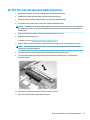 27
27
-
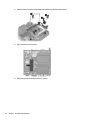 28
28
-
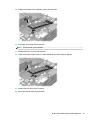 29
29
-
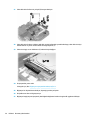 30
30
-
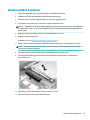 31
31
-
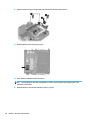 32
32
-
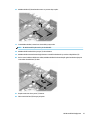 33
33
-
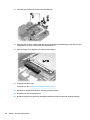 34
34
-
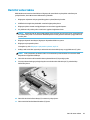 35
35
-
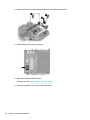 36
36
-
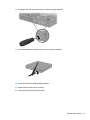 37
37
-
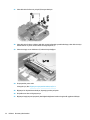 38
38
-
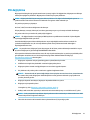 39
39
-
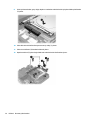 40
40
-
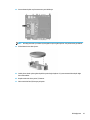 41
41
-
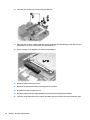 42
42
-
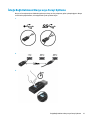 43
43
-
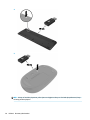 44
44
-
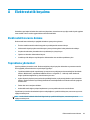 45
45
-
 46
46
-
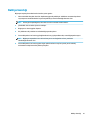 47
47
-
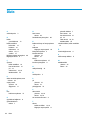 48
48
HP EliteDesk 705 G3 Desktop Mini PC (ENERGY STAR) Başvuru Kılavuzu
- Tip
- Başvuru Kılavuzu
- Bu kılavuz aynı zamanda aşağıdakiler için de uygundur:
İlgili makaleler
-
HP 260 G3 Desktop Mini PC Başvuru Kılavuzu
-
HP ProDesk 600 G5 Base Model Desktop Mini PC Başvuru Kılavuzu
-
HP Compaq Elite 8300 Small Form Factor PC Başvuru Kılavuzu
-
HP RP5 Retail System Model 5810 Başvuru Kılavuzu
-
HP rp5800 Retail System Başvuru Kılavuzu
-
HP Engage Flex Pro Retail System Başvuru Kılavuzu
-
HP EliteDesk 705 65W G4 Desktop Mini PC Başvuru Kılavuzu
-
HP 260 G2 Desktop Mini PC Başvuru Kılavuzu
-
HP COMPAQ 6000 PRO SMALL FORM FACTOR PC Başvuru Kılavuzu
-
HP COMPAQ 6005 PRO SMALL FORM FACTOR PC Başvuru Kılavuzu